?wps文檔插入組織框架圖的教程
時間:2023-08-30 09:41:19作者:極光下載站人氣:70
wps軟件是一款強大且實用的辦公軟件,為用戶帶來了許多的便利和好處,在這款辦公軟件中有著豐富的功能,這些功能有著其它熱門辦公軟件的支持,于是可以讓用戶簡單輕松的解決好遇到的編輯問題,因此wps軟件擁有著龐大的用戶群體,當用戶用來編輯文檔文件時,根據(jù)自己的需求可以利用插入功能來在頁面上插入圖片、形狀、表格或是圖表等,最近就有用戶問到wps文檔怎么插入組織框架圖的問題,這個問題其實是很好解決的,用戶直接在菜單欄中找到插入智能圖形功能,接著在打開的智能圖形窗口中,用戶選擇自己喜歡的組織框架圖即可解決問題,那么下面就和小編一起來看看wps文檔插入組織框架圖的方法教程吧。
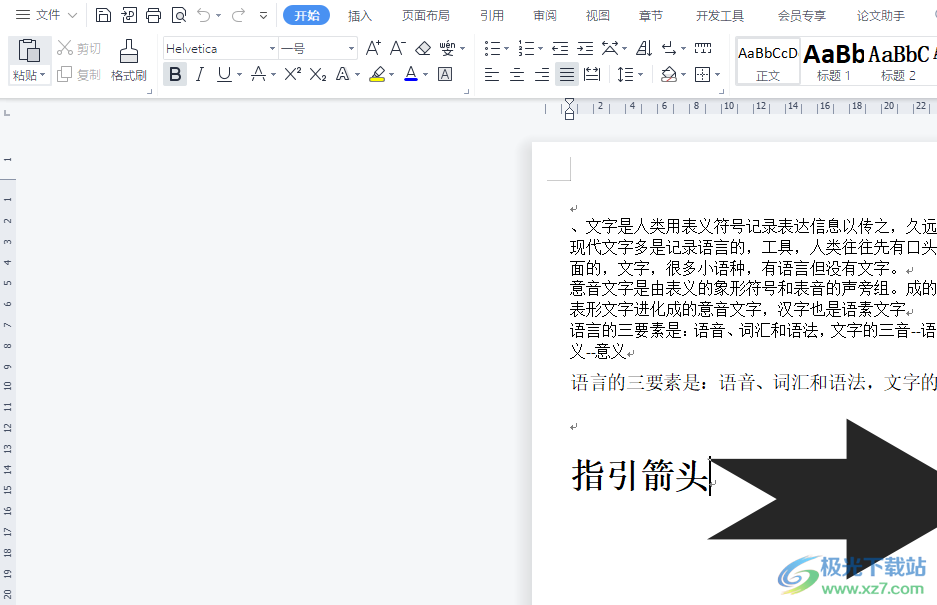
方法步驟
1.用戶在電腦桌面上打開wps軟件,并進入到文檔的編輯頁面上來進行設(shè)置
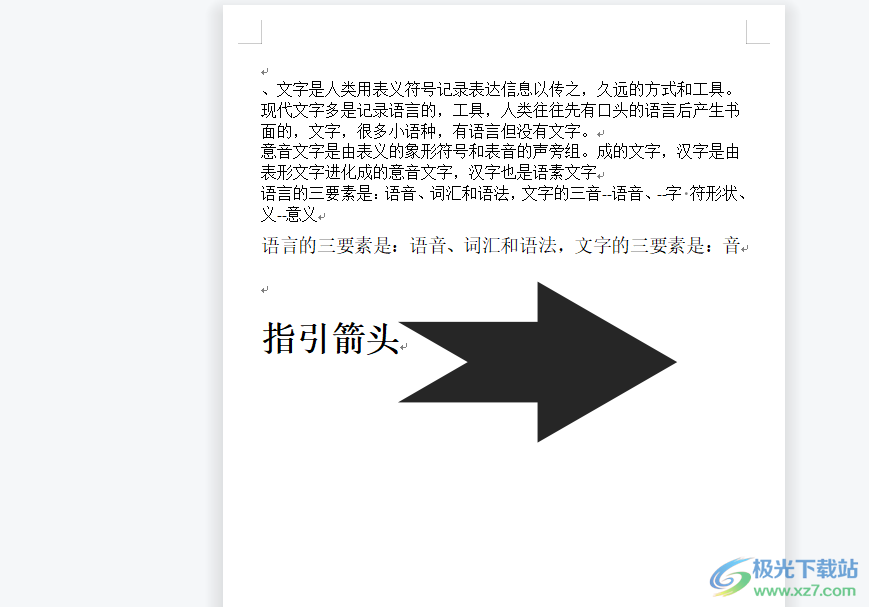
2.在頁面上方的菜單欄中點擊插入選項,將會顯示出相關(guān)的選項卡,用戶選擇其中的智能圖形選項
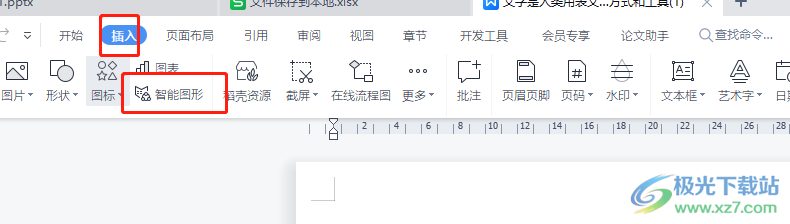
3.在彈出來的智能圖形窗口中,用戶將選項卡切換到組織框架選項卡上
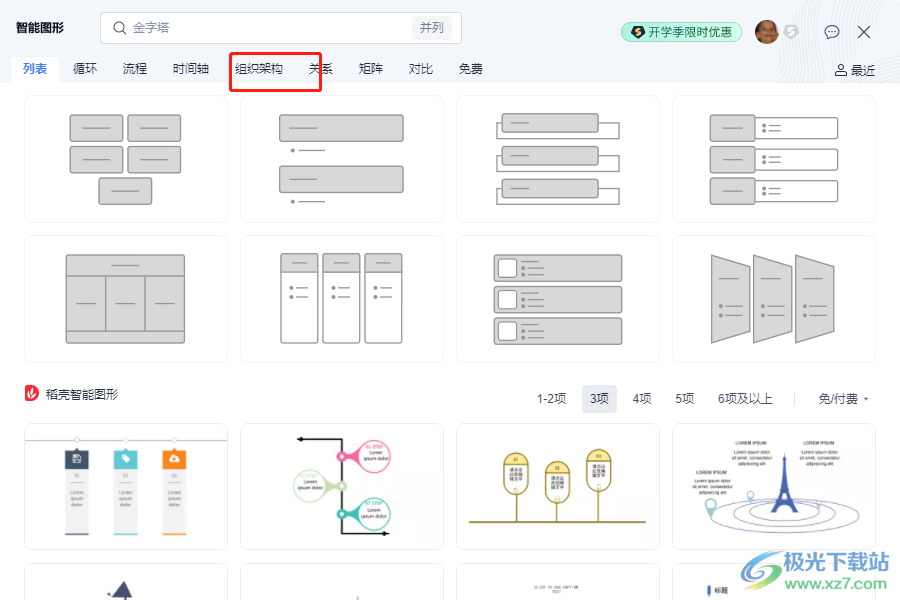
4.可以看到彈出來的各種圖表樣式,用戶選擇其中自己需要的組織框架圖選項并按下確定按鈕
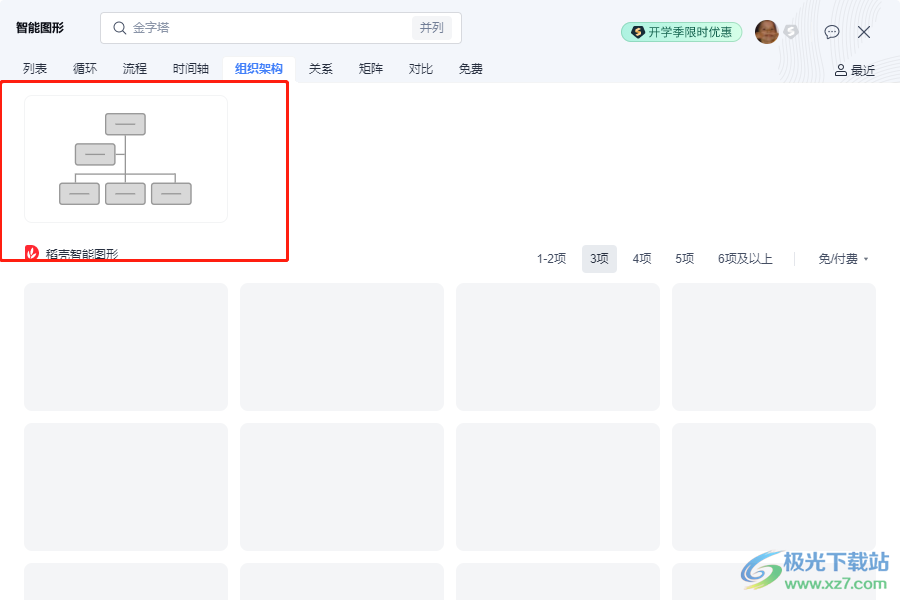
5.如圖所示,用戶在頁面上就可以看到成功插入的組織框架圖了,只需簡單的修改一下文本信息即可解決問題
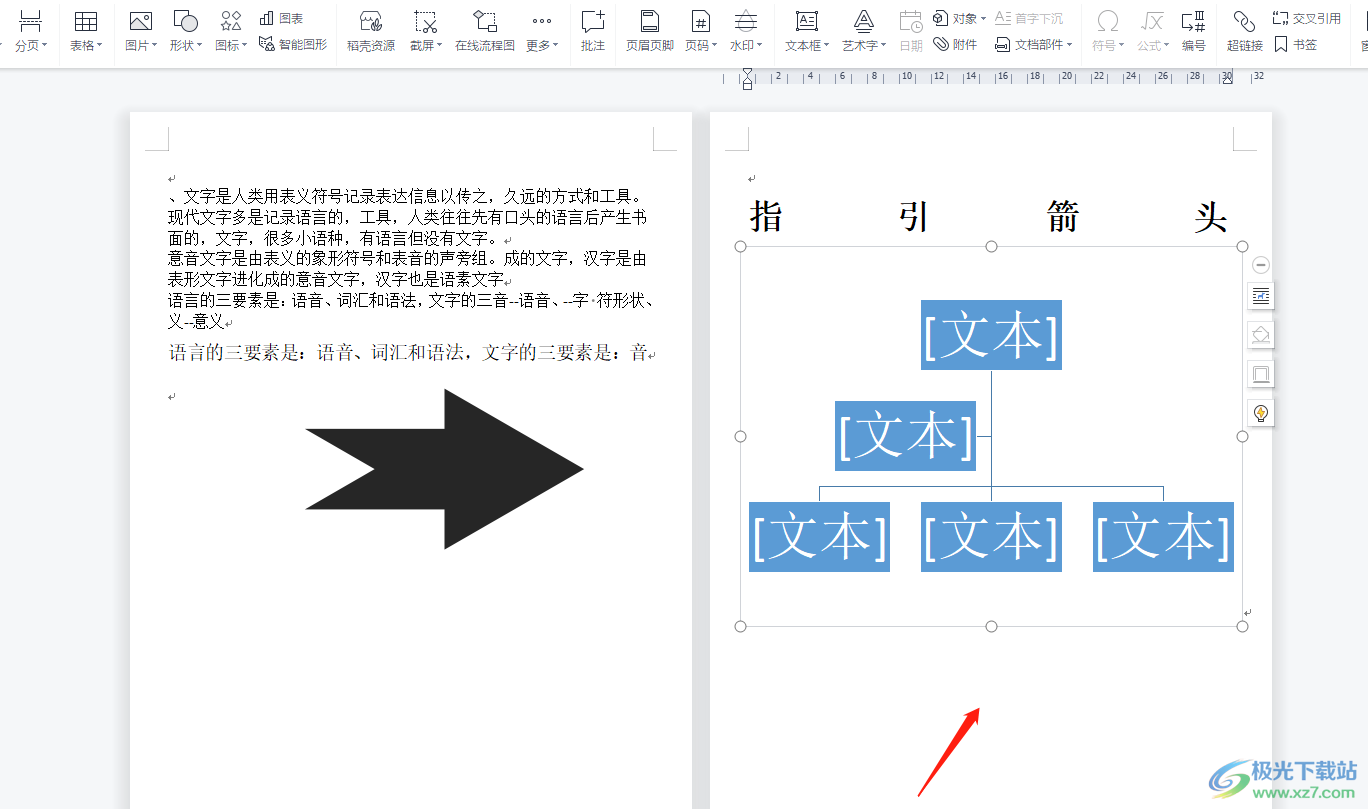
以上就是小編對用戶提出問題整理出來的方法步驟,用戶從中知道了大致的操作過程為點擊插入——智能圖形——組織架構(gòu)——選擇需要的組織框架圖——修改文本信息這幾步,方法簡單易懂,因此有著同樣想法的用戶可以跟著小編的教程操作起來。

大小:60.68 MB版本:1.1.2.0環(huán)境:WinAll, WinXP, Win7
- 進入下載
相關(guān)推薦
相關(guān)下載
熱門閱覽
- 1百度網(wǎng)盤分享密碼暴力破解方法,怎么破解百度網(wǎng)盤加密鏈接
- 2keyshot6破解安裝步驟-keyshot6破解安裝教程
- 3apktool手機版使用教程-apktool使用方法
- 4mac版steam怎么設(shè)置中文 steam mac版設(shè)置中文教程
- 5抖音推薦怎么設(shè)置頁面?抖音推薦界面重新設(shè)置教程
- 6電腦怎么開啟VT 如何開啟VT的詳細教程!
- 7掌上英雄聯(lián)盟怎么注銷賬號?掌上英雄聯(lián)盟怎么退出登錄
- 8rar文件怎么打開?如何打開rar格式文件
- 9掌上wegame怎么查別人戰(zhàn)績?掌上wegame怎么看別人英雄聯(lián)盟戰(zhàn)績
- 10qq郵箱格式怎么寫?qq郵箱格式是什么樣的以及注冊英文郵箱的方法
- 11怎么安裝會聲會影x7?會聲會影x7安裝教程
- 12Word文檔中輕松實現(xiàn)兩行對齊?word文檔兩行文字怎么對齊?
網(wǎng)友評論